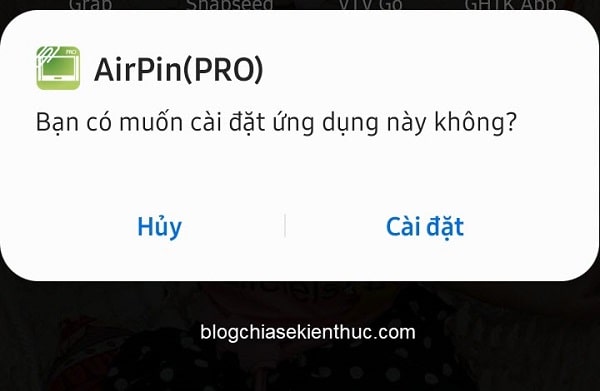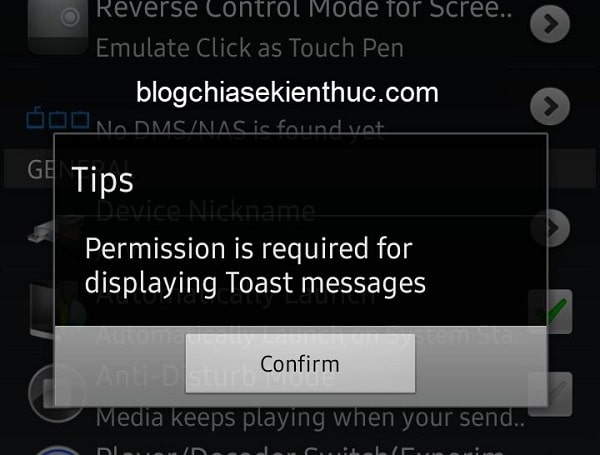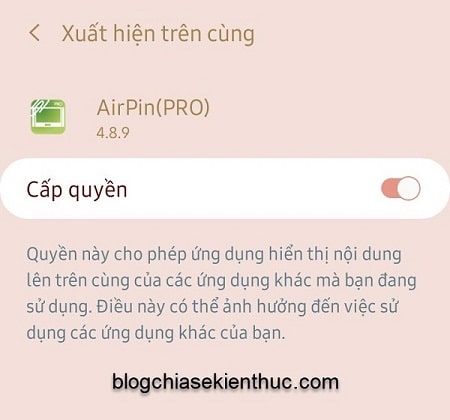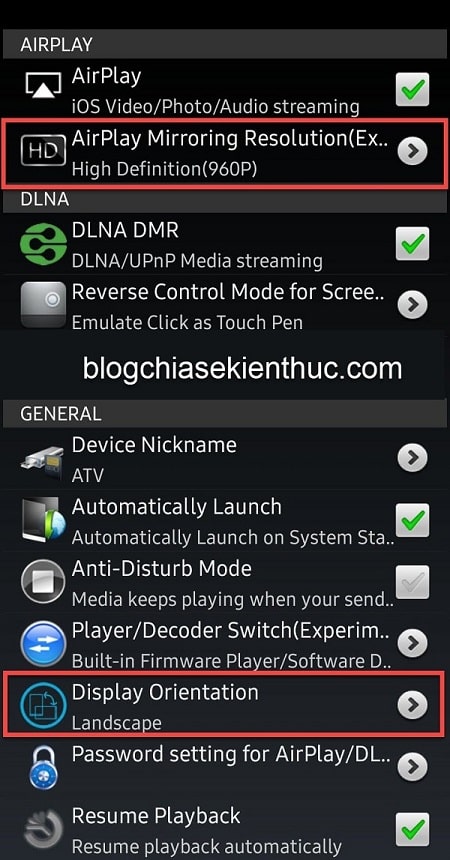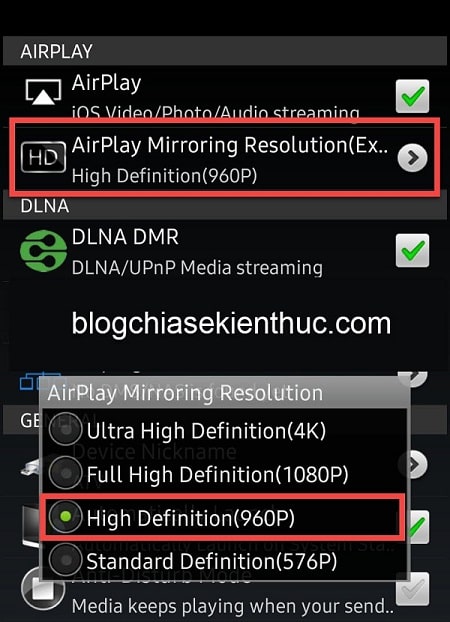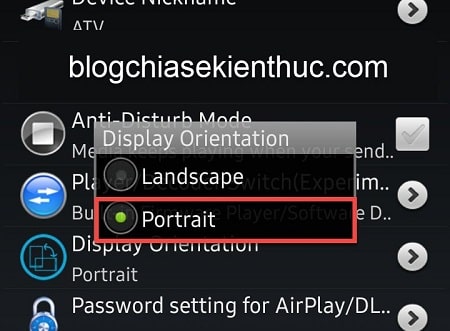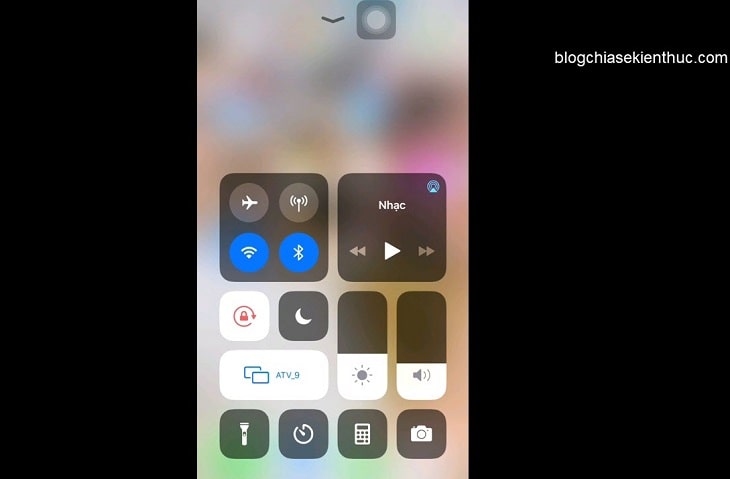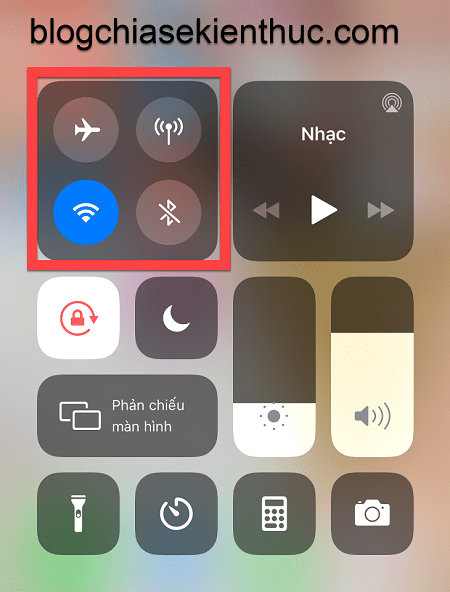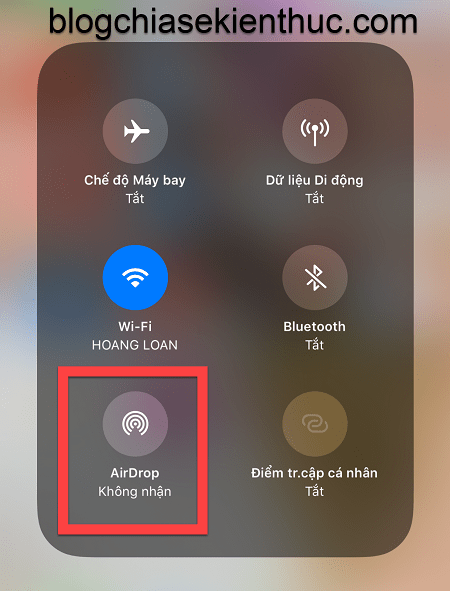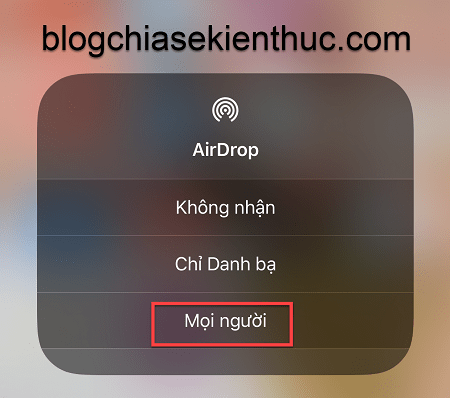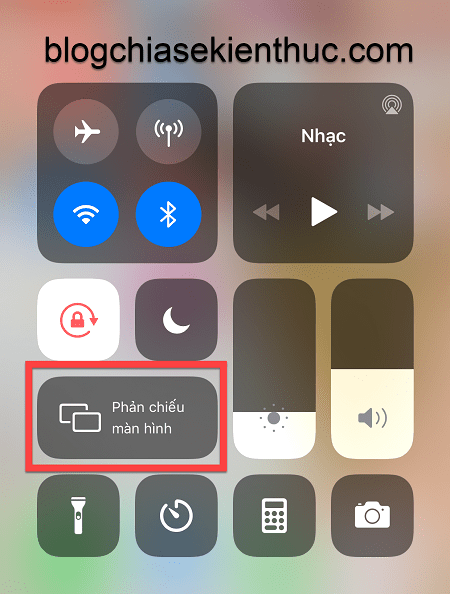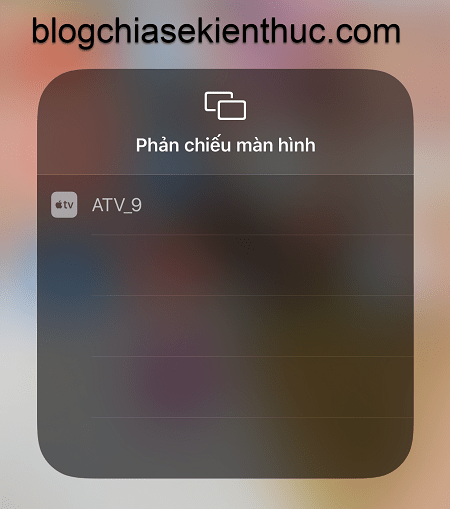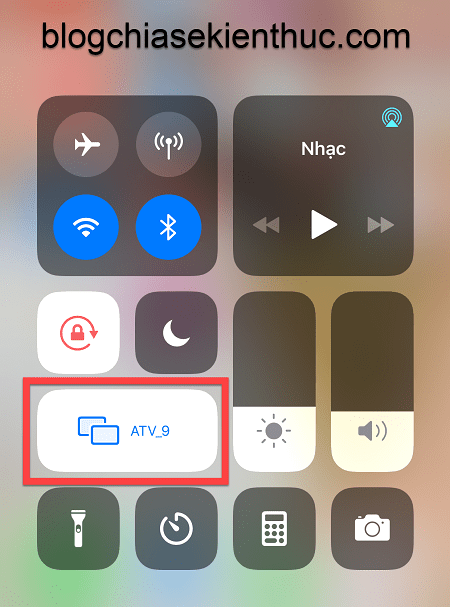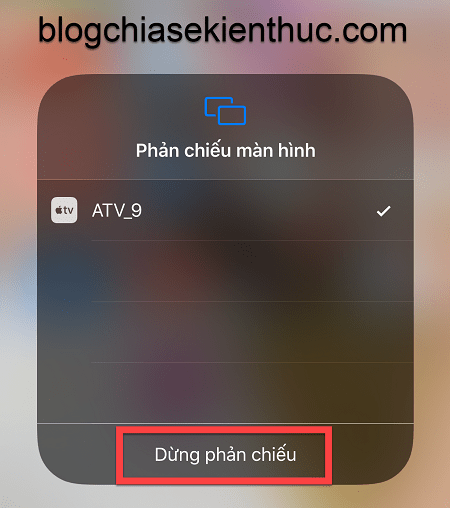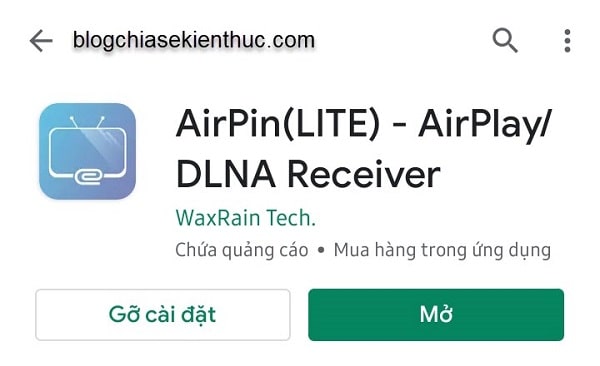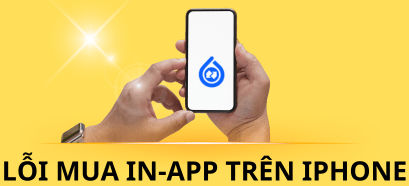Trong công việc và trong cuộc sống hằng ngày, có thể sẽ có lúc bạn cần sử dụng đến tính năng phản chiếu màn hình điện thoại iPhone của bạn sang một chiếc điện thoại khác.
Vâng, và sẽ thật dễ dàng khi “chiếc điện thoại khác” này cũng là một chiếc iPhone, vì Apple đã hỗ trợ tính năng trình chiếu qua Airdrop giữa các thiết bị của Apple.
Nhưng nếu bạn muốn phản chiếu màn hình iPhone lên Smart Tivi (Android TiVi) hoặc là phản chiếu lên một chiếc điện thoại chạy Android khác thì sẽ khá là khó đấy, vì bình thường Android và iOS có ưa gì nhau đâu, phải không các bạn ●﹏●
Thật may là mình vừa tìm được một cách khá đơn giản, có thể nói là cách làm này sẽ đánh lừa chiếc iPhone của bạn rằng chiếc điện thoại Android này một Apple TV, qua đó nó có thể phản chiếu màn hình điện thoại lên thông qua AirDrop với điều kiện là phải kết nối chung một mạng WiFi nhé..
Làm thế nào để phản chiếu màn hình iPhone lên Smart Tivi?
+ Bước 1: Để bắt đầu thì trước tiên, trên thiết bị Android bạn vào đường link bên dưới để tải file AirpinPro.apk về => và cài đặt trên máy trước. Nhấn nút Like để mở khóa lấy link tải file nhé !
[sociallocker id=5902]Tại đây hoặc tại đây [/sociallocker]// Nút Like không ăn được, nhưng vì một số lý do nên mình phải để ẩn link như vậy. Các bạn thông cảm nhé.
Mình khuyên bạn nên đọc hết bài viết trước khi thực hiện để tìm ra giải pháp hợp lý nhất cho thiết bị của bạn. OK !
Nếu có thông báo tải file hoặc cài đặt file thì bạn nhớ Cho phép thì mới cài đặt được nhé.
+ Bước 2: Sau khi cài đặt xong thì mở APP mà bạn vừa cài lên, sẽ có thông báo xuất hiện, bạn nhấn Confirm là được.
Sẽ có một thông báo cấp quyền để sử dụng, bạn bật lên là được. Gạt công tắc sang bên phải như hình bên dưới..
+ Bước 3: Sau đó về lại ứng dụng, bạn nhấn tiếp vào nút Confirm như hình dưới.
+ Bước 4: Và đây là giao diện bên trong của ứng dụng, khá là rối nhưng các bạn chỉ cần chú ý ở 2 mục chính như hình bên dưới là đủ rồi.
- AirPlay Mirroring Resolution.
- Display Orientation.
+ Bước 5: Phần AirPlay Mirroring Resolution sẽ giúp bạn thiết lập chất lượng phản chiếu màn hình.
Nếu tốc độ WiFi của bạn nhanh thì cứ để chất lượng Full HD (1080P) hoặc là 4K cho sướng, còn không thì mình khuyên nên để HD(960P) để cho trải nghiệm được mượt mà nhất.
+ Bước 6: Về phần Display Orientation, theo mặc định mục này sẽ được chọn là Landscape, nhưng như vậy mỗi khi phản chiếu lên điện thoại sẽ nằm ngang nên không gian hiển thị sẽ rất nhỏ.
Bạn nên chọn phần Portrait để màn hình phản chiếu có chiều dọc nhé, thực chất thì APP này được sử dụng khá nhiều trên Android TV nên mặc định nó mới nằm ngang như vậy.
Nằm ngang sẽ như thế này.
Như vậy, mọi thiết lập trên Android đã xong, miễn là bạn vẫn kết nối chung WiFi với iPhone là được.
+ Bước 7: Trên điện thoại iPhone bạn mở Trung Tâm Điều Khiển lên => sau đó bật AirDrop bằng cách nhấn giữ vào vùng bên ngoài chứa biểu tượng WiFi, Bluetooth,…
Phần AirDrop bạn chọn mọi người nhé.
+ Bước 8: Sau đó bạn quay trở lại Trung tâm điều khiển và chọn tính năng Phản chiếu màn hình.
+ Bước 9: Rồi chọn thiết bị có tên ATV_X với X là số ngẫu nhiên nha các bạn.
+ Bước 10: Sau khi chọn xong, màn hình iPhone sẽ được phản chiếu màn hình lên chiếc điện thoại Android mà bạn vừa thiết lập cho app AirpinPro, có thể nói điện thoại Android chính là ATV_X như hình trên.
Nếu bạn không muốn phản chiếu hình nền nữa thì vào lại mục phản chiếu và dừng nó lại là xong nhé.
// ***đọc thêm*** //
Thực ra thì ứng dụng AirpinPro cũng có trên Google Play, nhưng với bản Pro bạn sẽ mất khoản phí là 118.000 VNĐ, còn với bản AirpinLite miễn phí thì chức năng rất hạn chế, và bạn không thể chỉnh phản chiếu với màn hình dọc được.
Nếu bạn muốn tải thì mình sẽ để link ở bên dưới nhé.
// ***hết phần đọc thêm*** //
Lời Kết
Vậy là mình đã hướng dẫn xong với các bạn cách để phản chiếu màn hình iPhone lên màn hình điện thoại Android một cách rất dễ dàng và hiệu quả rồi đó, bạn có thể áp dụng cách này để phản chiếu iPhone lên màn hình TV cũng được đấy, nhưng phải là Android TV mới được nha.
Nếu phản chiếu lên TV thì mình khuyên bạn nên dùng bản AirPin(Lite) có trên Google Play vì nó sẽ phản chiếu màn hình theo chiều ngang rất hợp với TV và còn đảm bảo hàng chính gốc nữa, chứ không cần phải tải file APK bên ngoài.
Hi vọng bài viết có ích với bạn, chúc các bạn thực hiện thành công.
CTV: Trương Quang Nhật – Blogchiasekienthuc.com
 Blog Chia Sẻ Kiến Thức Máy tính – Công nghệ & Cuộc sống
Blog Chia Sẻ Kiến Thức Máy tính – Công nghệ & Cuộc sống